Nyheder i Microsoft 365 til internettet
Microsoft 365 til internettet indeholder onlineversioner af dine foretrukne Office-apps: Word, Excel, PowerPoint og meget mere. Ingen installation eller intet abonnement er påkrævet. Det er gratis! Introduktion til Office på internettet
Nyt i juli
Anvend nemt formatering på dine figurer
Højreklik på en figur, og vælg Formatindstillinger for at få hurtig adgang til alle indstillinger (farve, gennemsigtighed osv.) på ét sted.
Nyt i:

Få vist projektstatus i visningen Diagrammer
Hold styr på projektets status med diagrammerne Status og Bucket, eller se, hvordan indsatsen fordeles på tværs af dine teammedlemmer med diagrammet Medlemmer.
Nyt i:

Tidligere udgivelser
Skriv med din stemme på 25 nye sprog
Diktat i Word og Outlook understøtter nu 25 nye sprog, herunder tyrkisk, vietnamesisk og Telugu.
Nyt i:


Det er lige blevet nemmere at skrive med din stemme
Det er nu nemmere at se, hvad du skriver, med den nye værktøjslinje Diktat med lav profil, der er placeret i siden af skærmen. Desuden hjælper nye animationer dig med at sikre, at hvert ord bliver optaget.
Nyt i:

Se mere af formellinjen
Du kan ændre størrelsen på formellinjen, hvilket gør det nemmere at se og navigere i celleindhold med flere celler.
Nyt i:

Ny virksomhedsorienteret stencil og nye skabeloner
Opret diagrammer til forskellige forretningsrammer som f.eks. 4P'er, værdikæde og pestleanalyse ved hjælp af vores nye stencil og skabeloner til business framework.
Nyt i:

Nye tidslinjestenciler og -skabeloner
Vælg mellem flere nye tidslinjestenciler og -skabeloner for at få vist et projekt eller en begivenhedsplan som infografik.
Nyt i:

Nem navigation med bogmærker
Brug bogmærker til at finde tilbage til et sted i dokumentet, som du vil referere til igen.
Nyt i:

Bedre justering med gitterlinjer og fastgørelse til gitter
Juster figurerne ved hjælp af gitterlinjer på lærredet. En figur kan "fastgøres" til nærmeste gitterlinje, når den er tæt på.
Nyt i:

Lad gæster se dit projekt
Tilføj personer uden for organisationen som gæster, så de kan få vist projektoplysninger.
Nyt i:

Prioriter dine opgaver
Tilføj feltet Prioritet for at angive, hvilke opgaver der haster, er vigtige eller har lav prioritet.
Nyt i:

Administrer felterne i dine pivottabeller med en ny brugergrænseflade
Vælg de felter og filtre, du vil medtage i pivottabellen, med et klik.
Nyt i:

Filtrer data i en pivottabel uden besvær
Opret udsnitsværktøjer til pivottabeller for at filtrere data, som du ønsker det.
Nyt i:

Få adgang til sorterings- og filtreringsindstillingerne direkte fra en pivottabel
Tilpas en pivottabel enten fra båndet Sortér og filtrer eller fra genvejsmenuen i selve tabellen.
Nyt i:

Brug Formatpensel til at få et ensartet udseende
Med blot nogle få klik kan du kopiere formateringen fra et element og anvende den på et andet element eller andre elementer.
Nyt i:

Find den perfekte skrifttype
Din foretrukne skrifttype er lige blevet nemmere at finde. Fastgør skrifttyper, så du nemt kan få adgang til dem på enhver enhed. Få vist alle skrifttyper i et dokument, og få meddelelser om manglende eller integrerede skrifttyper. Vælg en skrifttypefamilie som Segoe UI, og se derefter alle de typografier, der er tilgængelige i den pågældende familie – fra lys til semibold. Hvis du deler indhold på tværs af platforme, kan du endda tjekke sektionen Office-skrifttyper i skrifttypemenuen for at finde dem, der ikke behøver at være integreret.
Nyt i:

Hold dig opdateret med dine aktiedata
Aktiedata i projektmappen opdateres, hver gang filen åbnes, og igen hvert femte minut.
Nyt i:

Opdaterede indstillinger i genvejsmenuen
Når du højreklikker på et element, f.eks. en figur på lærredet, får du vist flere og bedre indstillinger på den flydende værktøjslinje og menu.
Nyt i:

Angiv en tidsgrænse for test i din Microsoft-formular
Konfigurer den tid, dine studerende har fået tildelt, for at gennemføre en test.
Nyt i:

En hurtigere måde at finde den ønskede formel på
Begynd at skrive navnet på en formel, og få en rulleliste med formler at vælge mellem. Vælg formelnavnet, og se en oversigt over, hvordan du bruger den.
Nyt i:

Gitre og Fastgør til gitre
Juster figurerne visuelt ved hjælp af gitre, og vælg at fastgøre dem med fastgørelse til gitrene.
Nyt i:

Gør mere med Microsoft Forms på Android
Microsoft Forms på Android har nu tilføjet funktioner, der svarer til pc'en. Få adgang til alle spørgsmålstyper, indstillinger, test og samarbejde og meget mere, når du designer eller analyserer formularer.
Nyt i:

Find alle værktøjer til Tilgængelighed på ét sted
Åbn en præsentation, vælg derefter Gennemse, og vælg Kontrollér tilgængelighed. Ruden Tilgængelighed og det nye Tilgængelighedsbånd vises automatisk.
Nyt i:

Åbne og redigere adgangskodebeskyttede filer i Excel på internettet
Excel på internettet giver dig forbedret kontrol over dine sikrede filer.
Nyt i:

Få vist et eksempel på netop det, du vil se, før du udskriver
Beslut, hvilken del af projektmappen du vil have vist et eksempel på. markere fra hele projektmappen, et aktivt regneark eller et markeret område, der skal vises før udskrivning.
Nyt i:

Indsæt FlipGrid- eller TED-videoer
Vælg Indsæt onlinevideo på fanen Indsæt.
Nyt i:

Præsentér i Teams med et enkelt klik
Nu kan du dele direkte til et aktuelt Teams-møde med blot et enkelt klik fra din PowerPoint-præsentation.
Nyt i:

Ny indstilling for "Tegn figurer"
Tegn en grundlæggende figur – rektangel, firkant, streg, cirkel eller ellipse – direkte på lærredet med de nøjagtige dimensioner, du har brug for.
Nyt i:

Fremhæv din kritiske vej
Føj en fremhævning til projektets tidslinje, der viser de opgaver, der påvirker projektets slutdato. Kun for Project P3- og P5-abonnementer.
Nyt i:

Få indsigt i dine afstemninger
Lærere kan få en automatisk oversigt over Forms-afstemninger, de har brugt i klassen.
Nyt i:

Føj tegneseriefigurer til din næste præsentation
Gør dine præsentationer levende, og vælg fra et nyt bibliotek med tegneseriefigurer, der nu er tilgængelige for M365-abonnenter.
Nyt i:

Skift hurtigt mellem en enkelt og en flerlinjet båndvisning
Brug den nye til/fra-knap til at skifte mellem visning af et enkelt bånd og en flerlinjet båndvisning uden at skulle opdatere!
Nyt i:

Importér .mpp-filer til Power Apps
I Power Apps skal du importere Project-skrivebordsfiler (.mpp) ind i Project-appen.
Nyt i:

Organiser og administrer dine formularer med samlinger
Brug samlinger til at holde alle dine formularer organiseret og nemme at finde
Nyt i:

Resultaterne af dine Forms-afstemninger sendt direkte til dig
Få en automatisk oversigt over dine Teams-mødeformularer, som du kan gennemse og dele.
Nyt i:

Få vist dine afstemningssvar i et ord i skyen
Find ord eller udtryk, der skiller sig ud og fortjener yderligere undersøgelse, og få unik indsigt i dine afstemningsdata med et ord i skyen.
Nyt i:

Noter hjælper dig med at oprette, dele og spore vigtige oplysninger
Noter i Excel på internettet fungerer nu mere, som det gør på skrivebordet. Du kan oprette en simpel flydende note for at dele vigtige oplysninger om din projektmappe.
Nyt i:

Kopiere en slide fra PowerPoint på internettet til skrivebordsappen
Du kan nu arbejde på tværs af webversionen og skrivebordsversionen af PowerPoint. Prøv at kopiere en slide fra én version til en anden.
Nyt i:

Kopiér slides mellem web- og skrivebords-PowerPoint-apps
Nu kan vi kopiere slides fra PowerPoint på internettet til PowerPoint på Mac
Nyt i:

Indsæt FlipGrid- eller TED-videoer
Vælg Indsæt onlinevideo på fanen Indsæt.
Nyt i:

Præsentér i Teams med et enkelt klik
Nu kan du dele direkte til et aktuelt Teams-møde med blot et enkelt klik fra din PowerPoint-præsentation.
Nyt i:

Opret afstemning eller test dit publikum direkte i et Teams-kanalmøde
Brug afstemninger og tests med flere valgmuligheder i Teams-kanalmøder, ligesom du bruger dem i planlagte Teams-møder.
Nyt i:

Deling af en formularskabelon er netop blevet nemmere
Den nye dialogboks Del gør det nemt at invitere kollegaer til at bruge din formular som skabelon, og dialogboksen Send fokuserer nu på at indsamle formularsvar.
Nyt i:

Tildel opgaver tilpersoner, der ikke er teammedlemmer
Tildel hurtigt en opgave til alle i din organisation. Denne opgave gør vedkommende til teammedlem, så personen kan se konteksten for projektet, OneNote, filer og meget mere.
Nyt i:

Vis det samlede antal på hovedopgaver
Føj en type aggregeret værdi (f.eks. maks., min., sum eller gennemsnit) til det brugerdefinerede felt Tal, hvorefter hovedopgaven viser en total af alle dens underopgaver.
Nyt i:

Forbedre læsbarheden af dine formularer
Brug skrifttypeformatering til at føje farve og fremhævning til dine formularer for at få en bedre oplevelse.
Nyt i:

Tildel og giv karakterer for tests direkte i Teams
Vælg fanen Opgaver i Teams for at starte en ny test eller vælge en eksisterende.
Nyt i:

Opret omfattende diagrammer
Prøv at bruge lærredet til at oprette flottere diagrammer med figurer, billeder, håndskrift og tekst.
Nyt i:

Introduktion til båndet Tilgængelighed
Find alle de værktøjer, du skal bruge til at oprette handicapvenligt indhold på båndet Tilgængelighed.
Nyt i:

Tilpas størrelsen på tabeller
Skift området i tabellen ved hjælp af kommandoen Tilpas tabel på båndfanen Tabel.
Nyt i:

Brug din touchskærm til hurtigt at udfylde celler
Nu kan du nemt autofyld celler med fingeren ved hjælp af touchskærmen.
Nyt i:

Ny landingsside på office.com
Den nye startside om Visio til internettet gør det nemmere at finde dine eksisterende filer, og du kan også søge efter en lang række diagramskabeloner.
Nyt i:

Få indsigt i dine afstemninger
Lærere kan få en automatisk oversigt over Forms-afstemninger, de har brugt i klassen.
Nyt i:

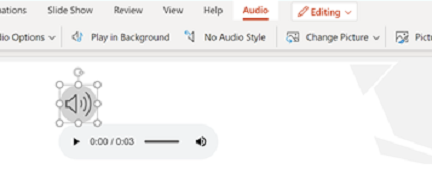
Gør dine præsentationer bedre med lyd
Hvis du vil have mere dynamiske præsentationer, skal du indsætte lyd og konfigurere afspilningsindstillingerne til at afspille lyd, når du bruger Slideshow.
Nyt i:

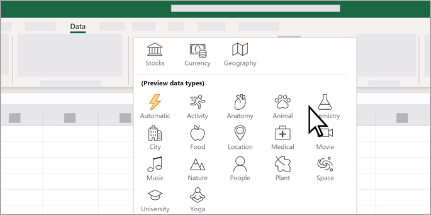
Sammenknyttede datatyper: Virkelige data til det virkelige liv
Nye sammenkædede datatyper giver dig fakta og data om hundredvis af emner, der kan hjælpe dig med at nå dine mål direkte i Excel.
Nyt i:

Naviger i rullelister hurtigere
Søg efter værdier, når du vælger fra en datavalideringsliste.
Nyt i:

Skjul båndet automatisk
Få kun adgang til båndet, når du har brug for det, og maksimér den plads, du har til oprettelse af indhold.
Nyt i:

Afstemninger i Teams-møder er lige blevet smartere
Baseret på din mødedagsorden foreslår afstemninger i Teams, der drives af Microsoft Forms, spørgsmål til din afstemning.
Nyt i:

Filtrering på Tavle- og Tidslinjevisninger
Find hurtigt dine opgaver ved at filtrere dem på Tavlen & Tidslinjen efter nøgleord eller modtager.
Nyt i:

Tildel og giv karakterer for tests direkte i Teams
Vælg fanen Opgaver i Teams for at starte en ny test eller vælge en eksisterende.
Nyt i:

Deling af en formularskabelon er netop blevet nemmere
Den nye dialogboks Del gør det nemt at invitere kollegaer til at bruge din formular som skabelon, og dialogboksen Send fokuserer nu på at indsamle formularsvar.
Nyt i:

Prøv Standout i Præsentationstilstand for Præsentationsvisning i PowerPoint i Microsoft Teams
Indstillingen Standout i præsentationstilstand tilføjer en fast placeringsoverlejring af videofeedet oven på præsentationssliden.
Nyt i:

Præsentér i Teams med et enkelt klik
Nu kan du dele direkte til et aktuelt Teams-møde med blot et enkelt klik fra din PowerPoint-præsentation.
Nyt i:

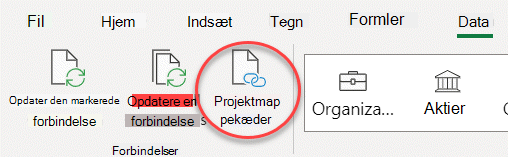
Oprette links, der kan opdateres, til andre projektmapper
Excel på internettet understøtter nu forbindelser, der kan opdateres, til andre projektmapper
Nyt i:

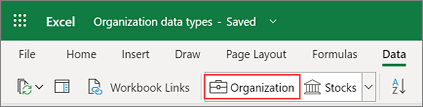
Hent organisationsdata fra Power BI ved at bruge Excel-datatyper
Du kan indsætte data fra din organisation ved hjælp af Excel-datatyper. Konvertér en celle i projektmappen, og få yderligere oplysninger, og opdater dataene, når du har brug for det.
Nyt i:

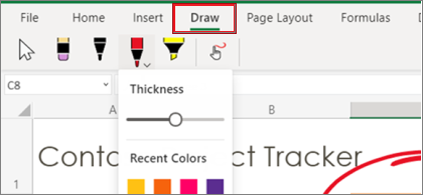
Brug håndskrift og overstregningstusch i dine regneark
Markér din projektmappe med håndskrift og overstregningstusch.
Nyt i:

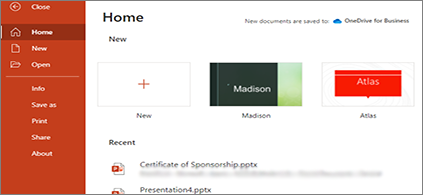
Design opdateringer i PowerPoint på internettet
Vi har opdateret menuen Filer i PowerPoint på internettet for at gøre den mere brugervenlig.
Nyt i:

Gør mere med dit projekt i Power Apps
Ved at se det gennem Projekt-appen i Power Apps, kan du se diagrammer, tilføje ressourcer og oprette Power Automate-forløb til dit webprojekt.
Nyt i:

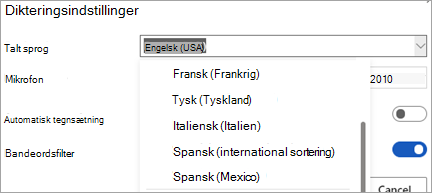
Diktat er tilgængelig på flere sprog
Word Diktering understøtter nu syv nye sprog: hindi, russisk, polsk, portugisisk (Portugal), koreansk, thai, kinesisk (Taiwan).
Nyt i:



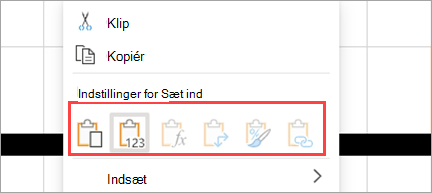
Genvejsmenuen viser Indstillinger for Sæt ind
Genvejsmenuen viser Indstillinger for Sæt ind.
Nyt i:

Brug RTF-format online
Tilføj og rediger RTF-format i Excel på internettet.
Nyt i:

Vis ændringer, der er foretaget på celle-, område- eller projektmappeniveau
Samarbejd sikkert om projektmapper – med detaljer om ændringer, der er foretaget, hvornår, hvor og af hvem – på celle-, område- eller projektmappeniveau.
Nyt i:

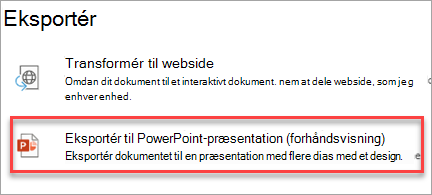
Omdan dit Word-dokument til en PowerPoint-præsentation
Prøv at oprette en præsentation ud fra et dokument med blot nogle få klik. Vi bruger AI til at tilføje billeder, ikoner, videoer, temaer og skrifttyper til det designtema, du vælger til præsentationen.
Nyt i:

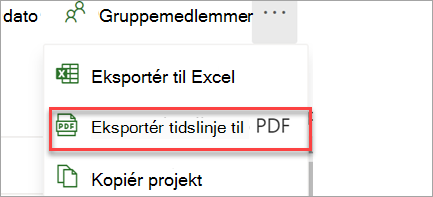
Eksportér din tidslinje til PDF
I Tidslinjen skal du vælge Eksportér Tidslinje til PDF i projektmenuen for at dele din tidsplan med personer uden for projektet.
Nyt i:

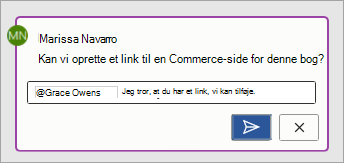
@Mentions nu arbejde i delte dokumenter i Teams
Når du samarbejder om et dokument, kan du tagge en person med en @mention i en kommentar for at få vedkommendes opmærksomhed.
Nyt i:



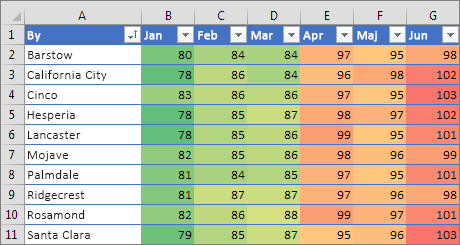
Tilføje og redigere regler for betinget formatering online
Excel på internettet understøtter nu tilføjelse og redigering af regler for betinget formatering med den nye opgaverude moderne betinget formatering.
Nyt i:

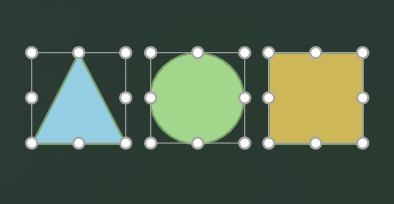
Juster dit indhold hurtigt og nemt med Automatisk rettelse
Automatisk rettelse hjælper dig med automatisk at justere, ændre størrelsen på og fordele elementer på en ensartet måde og rette forbindelserne op mellem dem.
Nyt i:

Rediger Excel-filer, der indeholder OfficeArt i Excel på internettet
Excel på internettet understøtter nu åbning af filer, der indeholder ældre grafikobjekter, i redigeringstilstand.
Nyt i:

Få vist eller skjul formler
Brugeren kan nu skifte mellem visning af formler og deres resultater.
Nyt i:

Gennemse formularer, der er blokeret for potentielt phishing
Få beskeder i Office 365 Security and Compliance Center for brugere og formularer, der er blokeret for mistænkelig aktivitet.
Nyt i:

Skift indstillinger for områdeformat
Juster visningsformatet for datoer, valuta, formelafgrænsere og meget mere ved hjælp af de internationale formatindstillinger.
Nyt i:

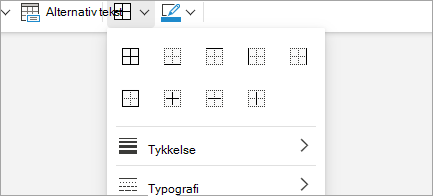
Føje kanter til dine tabeller
Rediger typografien, bredden eller farven på dine kanter. Du kan anvende dem på hele eller dele af tabellen.
Nyt i:

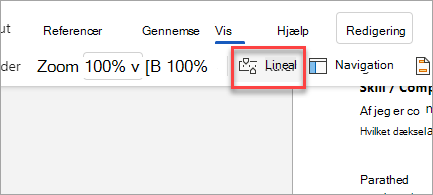
Justere margener og faner i dokumentet med Lineal
Anvende indrykninger, justere margener og interagere med tabeller i dine dokumenter. Prøv Vis >lineal for at justere layoutet i dokumentet.
Nyt i:

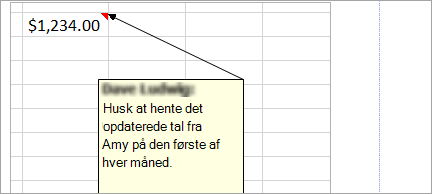
Føj noter til din projektmappe
Opret noter for at dele oplysninger i din projektmappe uden at forvente feedback.
Nyt i:

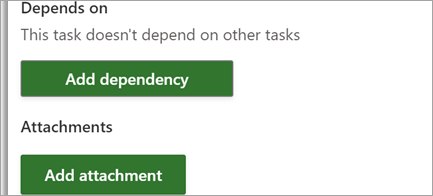
Vedhæft links og filer
Se hurtigt det mest relevante materiale ved at vedhæfte filer og links til dine opgaver.
Nyt i:

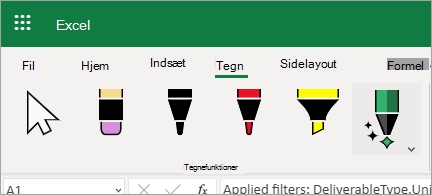
Brug håndskrift og overstregningstusch i dine regneark
Markér din projektmappe med håndskrift og overstregningstusch.
Nyt i:

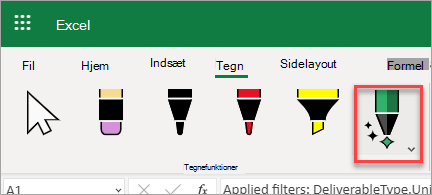
Brug håndskrift til at redigere data
Foretag hurtige dataredigeringer ved hjælp af Action Pen.
Nyt i:

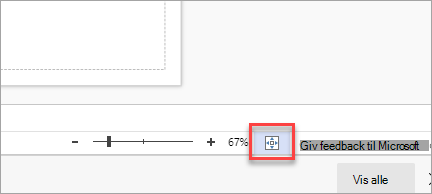
Juster sidestørrelsen, så den passer til din tegning
Få den helt rigtige størrelse til tegningssiden, så alle dine figurer passer ind.
Nyt i:

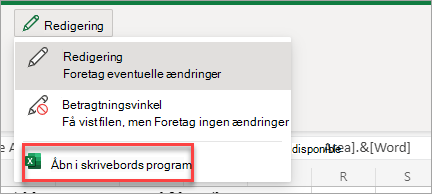
Åbn i skrivebordsappen er flyttet
Vi har flyttet Åbn i skrivebordsapp for at reducere antallet af knapper på båndet. Vælg Tilstandsmenu > Åbn i skrivebordsappen.
Nyt i:




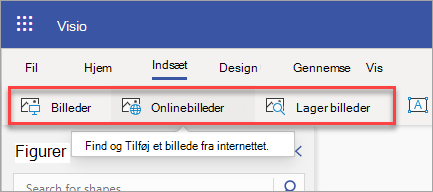
Færdiglavet grafik til dine diagrammer
Vælg fra et stort bibliotek med ikoner, lagerbilleder, cutout people og mærkater, som du kan føje til dine Visio-tegninger.
Nyt i:

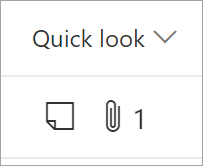
Se flere detaljer fra gitteret
Tilføj kolonnen Hurtigt overblik for at få et overblik over hvilke opgaver, der har vedhæftninger og noter.
Nyt i:

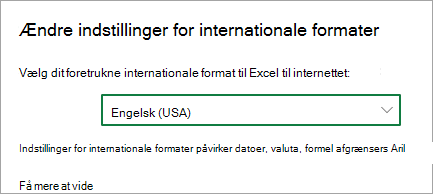
Skift indstillinger for områdeformat
Juster visningsformatet for datoer, valuta, formelafgrænsere og meget mere ved hjælp af de internationale formatindstillinger.
Nyt i:

Rediger Excel-filer, der indeholder OfficeArt i Excel på internettet
Excel på internettet understøtter nu åbning af filer, der indeholder ældre grafikobjekter, i redigeringstilstand.
Nyt i:

Få hurtigt forslag til synonymer
For at reducere overbrugte ord i dokumentet kan du nu få forslag til synonymer, når du højreklikker på et ord.
Nyt i:

Eksportér Project-filer til Excel
Del dine projektoplysninger med kolleger, og brug Excel til at analysere dit projekt yderligere.
Nyt i:

Spor opgaver med @omtaler
Brug @mentions i kommentarer til at oprette, tildele og spore andres opgaver i projektmappen.
Nyt i:

Skift nemt mellem ruder – de er faneopdelt nu
Hold dit publikum beskæftiget med musik, indtaling eller lydstykker i din præsentation.
Nyt i:

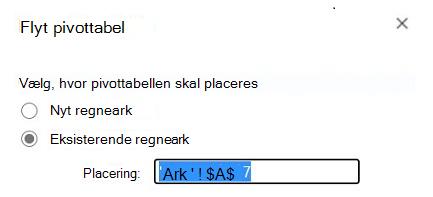
Flyt en pivottabel
Excel på internettet understøtter nu flytning af en pivottabel – find den under fanen Pivottabel i gruppen Handlinger.
Nyt i:

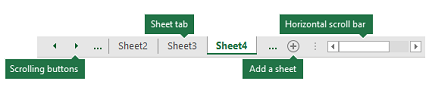
Menuen Nye ark
Skift hurtigt regneark ved hjælp af den nye arkmenu.
Nyt i:

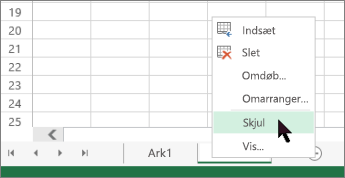
Vis mange ark ad gangen
Det er ikke længere nødvendigt at vise flere skjulte ark på én gang.
Nyt i:

Skift nemt mellem ruder – de er faneopdelt nu
Hold dit publikum beskæftiget med musik, indtaling eller lydstykker i din præsentation.
Nyt i:

Føj lyd til dine præsentationer
Hold dit publikum beskæftiget med musik, indtaling eller lydstykker i din præsentation.
Nyt i:

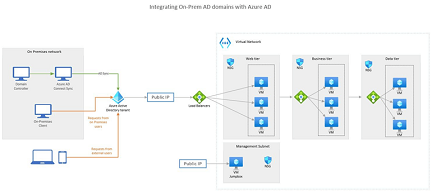
AWS-stencils og -figurer
Vi har nu stencils med de nyeste AWS-figurer, der kan hjælpe dig med at oprette diagrammer.
Nyt i:

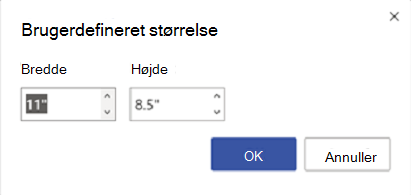
Vælge en sidestørrelse
Nu kan du vælge mellem flere standardsidestørrelser eller angive en brugerdefineret størrelse. Med indstillingen Automatisk størrelse kan du slå automatisk tilpasning af størrelse til eller fra.
Nyt i:

Opret projekter og oversigter i Teams
Brug appsene Project og Oversigt til at oprette og tilføje projekter direkte i en Teams-kanal. Derefter kan du samarbejde om dem, som du plejer, med den tilføjede kontekst fra dine Teams-filer, chats, møder med mere.
Nyt i:

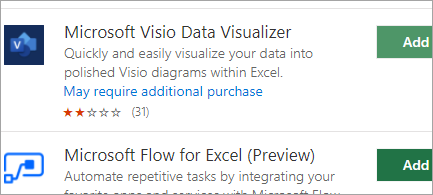
Lav flotte Visio-diagrammer i Excel
Opret datastyrede diagrammer som rutediagrammer og organisationsdiagrammer fra data i et regneark.
Nyt i:

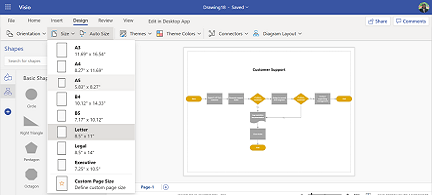
Vælge en sidestørrelse
Nu kan du vælge mellem flere standardsidestørrelser eller angive en brugerdefineret størrelse. Med indstillingen Automatisk størrelse kan du slå automatisk tilpasning af størrelse til eller fra.
Nyt i:

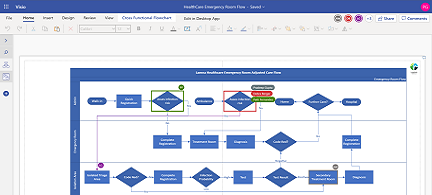
Find ud af, hvem der er i dit diagram
Medforfattere vises nu ud for båndet, så du kan se, hvem der redigerer sammen med dig. Du kan også se, hvor de arbejder i tegningen.
Nyt i:

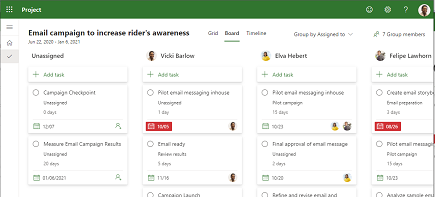
Se, hvem der gør hvad.
Få indsigt i, hvad hver person arbejder med, ved at bruge "Gruppér efter Tildel til" i tavlevisningen.
Nyt i:

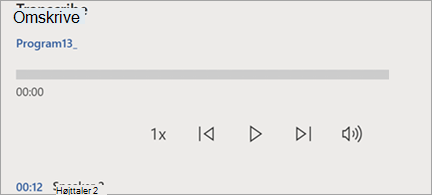
Transskription er lige blevet bedre
Dine transskriberede lydfiler og optagelser vil nu være adskilt af forskellige højttalere, hvilket gør det nemt at se, hvem der sagde hvad.
Nyt i:

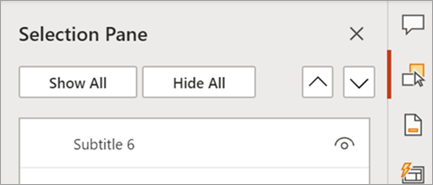
Skift nemt mellem ruder – de er faneopdelt nu
Hvis du har flere ruder åbne, vises de med faner, så du nemt kan skifte mellem dem, når det er nødvendigt.
Nyt i:

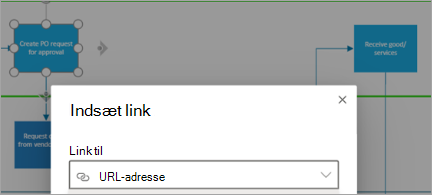
Føj et link til en figur
Føj et link til en figur, der åbner en webside, en anden side i diagrammet eller en mailkladde.
Nyt i:

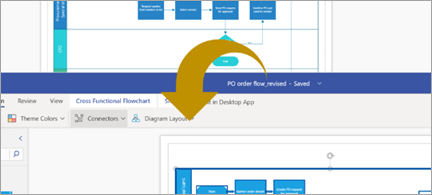
Kopiér og indsæt mellem filer
Du kan kopiere figurer eller et komplet diagram og sætte ind i en anden Visio-fil.
Nyt i:

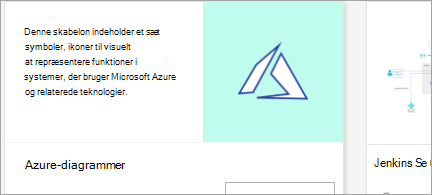
Nye Azure-stencils og -figurer
Vi har tilføjet mange flere stencils for at hjælpe dig med at oprette opdaterede Azure-diagrammer.
Nyt i:

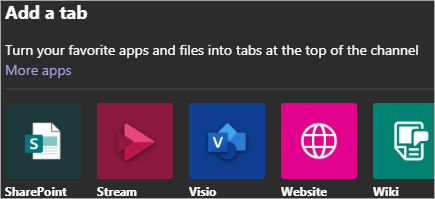
Arbejd sammen på Visio-tegninger i Teams
Opret en fane i Teams for at få adgang til dine Visio-filer fra ét sted.
Nyt i:

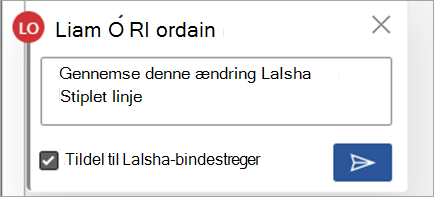
Spor opgaver med @omtaler
Brug @mentions i kommentarer til at oprette, tildele og spore andres opgaver i projektmappen.
Nyt i:

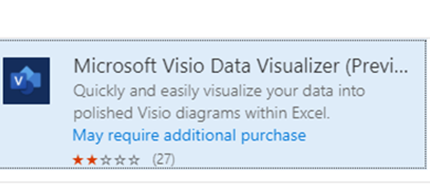
Nemmere logon til tilføjelsesprogrammet Datavisualisator
Når du er logget på Excel med din arbejds- eller skolekonto, husker vi det, hvilket gør opstarten af tilføjelsesprogrammet Data Visualizer hurtigere.
Nyt i:

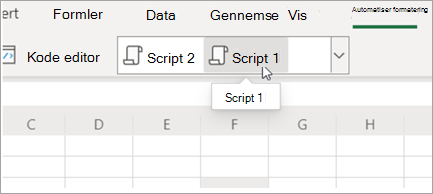
Del dine Office-scripts
Lad dine medforfattere køre og redigere dine scripts i en delt projektmappe.
Nyt i:

Tilføj brugerdefinerede felter til Opgaver
Gem effektivt brugerdefinerede oplysninger om dine projekter ved at tilføje brugerdefinerede felter.
Nyt i:

Del projekter med grupper, du ikke ejer
Se alle de grupper, du har tilføjet, når du tilføjer en gruppe til projektet.
Nyt i:

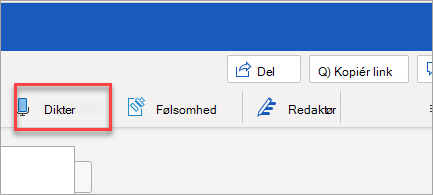
Fortæl Word, hvad du vil gøre
Brug din stemme til at fortryde, slette, formatere tekst og starte lister. Når dit Office-sprog er indstillet til engelsk, skal du vælge Diktat på fanen Hjem for at begynde.
Nyt i:

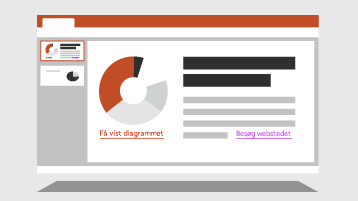
Links i farver
Links er ikke længere kun blå. Du kan anvende lige den skriftfarve, du har lyst til.
Nyt i:

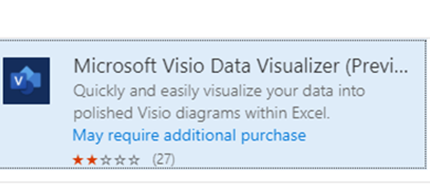
Brug dine Excel-data til at generere diagrammer automatisk på oversatte sprog
Tilføjelsesprogrammet Datavisualisator hjælper Excel-brugere med at generere Visio-diagrammer i høj kvalitet direkte i Excel på de sprog, der understøttes af Visio Online.
Nyt i:

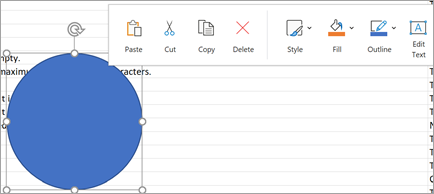
Kontakt Excel, og berør den
Med den nye berøringsbaserede menu kan du udføre grundlæggende Excel-opgaver med én finger.
Nyt i:

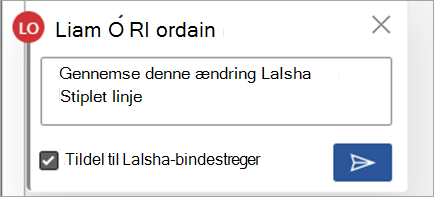
Sporing af arbejde med @omtale
Brug @omtale i kommentarer til at oprette, tildele og spore opgaver i dit dokument.
Nyt i:

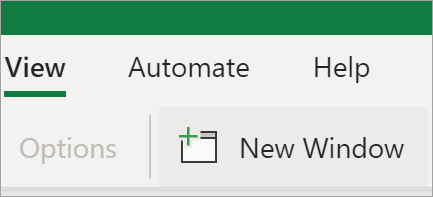
Én projektmappe, mange vinduer
Åbn flere vinduer for at få adgang til forskellige områder af din projektmappe samtidigt.
Nyt i:

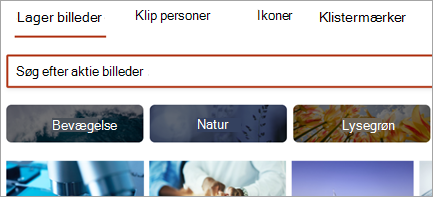
Giv dine præsentationer et pift
Giv dine slide mere særpræg med gratis stockbilleder og baggrunde i høj kvalitet.
Nyt i:

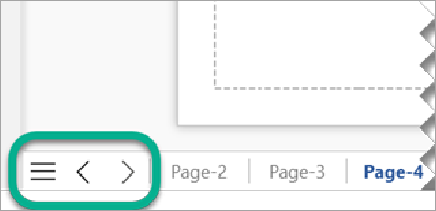
Administrer din flersidede tegning
Brug indstillingerne under sidefanerne under lærredet til at navigere, duplikere, omarrangere og tilføje eller fjerne sider.
Nyt i:


Del projekter og oversigter mere frit
Send et link til dit projekt eller din oversigt til hvem som helst i din organisation, der bruger Office. Personer, der ikke har Project, kan se dine oplysninger, men de kan ikke redigere dem.
Nyt i:

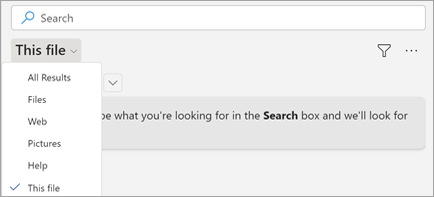
Brug dine ord
Skriv det, du leder efter, i søgefeltet, så søger vi efter det. Ingen grund til at være præcis.
Nyt i:

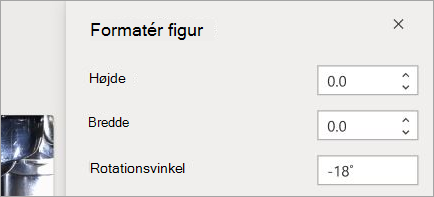
Få total kontrol over objekter
Angiv den nøjagtige højde, bredde og nøjagtige rotationsvinkel for objekterne på dine slides.
Nyt i:

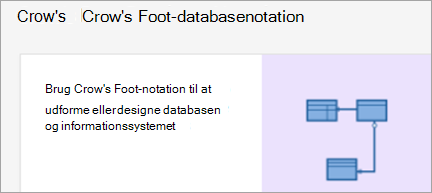
Designe en database
Visio hjælper dig med at tegne diagrammer med Chen's notation eller Crow's foot-databasenotation.
Nyt i:

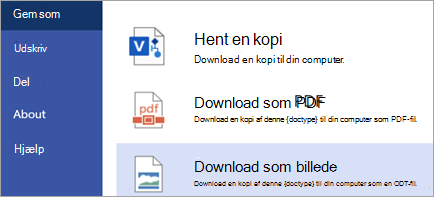
Gemme et diagram som et billede
Gem en Visio-tegning som et JPG- eller PNG-billede, så du kan bruge den et andet sted.
Nyt i:

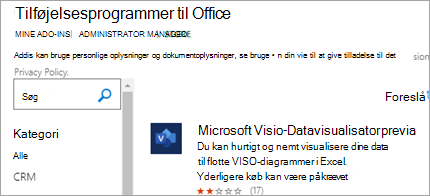
Visio-skabeloner lige ved hånden
Opret en Visio-tegning i Excel med vores skabeloner til tilføjelsesprogrammet Datavisualisator.
Nyt i:

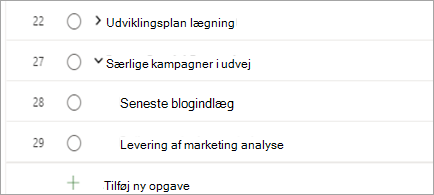
Fortsæt, hvor du slap
Når du tilpasser din Gittervisning, bevares kolonner og hovedopgaver som de var før.
Nyt i:

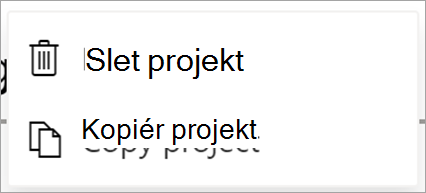
Kopiér dit projekt
Det er nemt at genbruge dit arbejde ved at oprette et nyt projekt ud fra det, du allerede har lavet.
Nyt i:

Mere kontrol over planlægning
Når du skifter indsats for en tildelt opgave, ændres varigheden ikke, heller ikke selvom der allerede er tildelt en ressource til opgaven.
Nyt i:

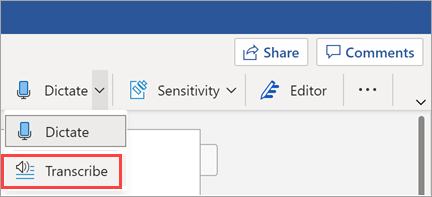
Transskriber din optagelse
Opret en afskrift ved at optage lyd, mens du tager noter direkte i Word.
Nyt i:


Fortæl det, som du mener det
Har du et spørgsmål om dine data? I Excel-ideer skal du blot skrive et spørgsmål, så får du svaret.
Nyt i:

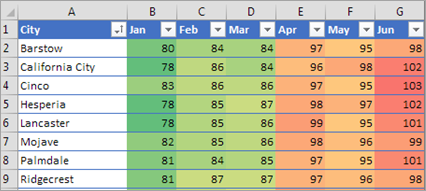
Overtage styringen af dine regler for betinget formatering
Gennemse og slet regler for betinget formatering med den nye rude Betinget formatering.
Nyt i:

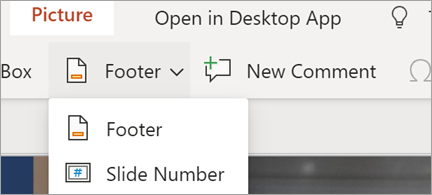
Sidefødder og slidenumre
Føj nemt sidefødder og slidenumre til dine slides fra fanen Indsæt.
Nyt i:

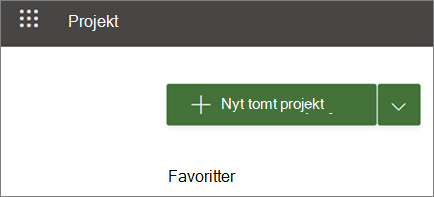
Opret og åbn projekter hurtigere
Vi har forbedret hastigheden for Project til internettet, så du kan oprette og åbne projekter hurtigere.
Nyt i:


Hent Project for Education
Skoleadministratorer, studerende, undervisningsmedarbejdere og personale kan bruge Project for Education til at oprette projekter ved hjælp af tidslinje- og tavlevisninger, og de kan se alle sine projekter i en oversigt.
Nyt i:

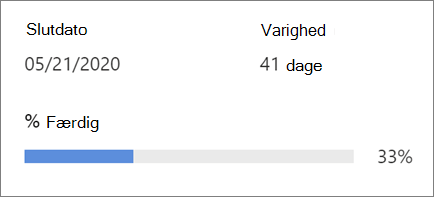
Se, hvor langt du er kommet
Spor, hvor tæt du er på at være færdig ved at vælge dit projekt navn og se, hvor mange procent af alle opgaver i projektet, der er gennemført.
Nyt i:

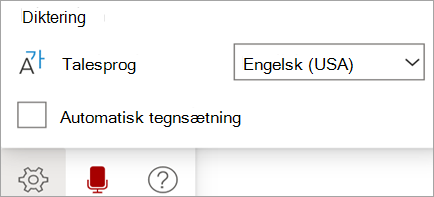
Spar tid, og gør arbejdet enklere med forbedret tale til tekst
En ny dikteringsværktøjslinje, forslagsoplevelse og automatisk tegnsætning gør det nemt at oprette indhold med din stemme i Word
Nyt i:

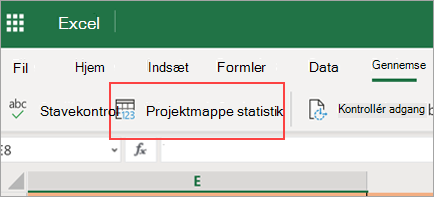
Få statistik på din projektmappe
Statistik for projektmappe giver en oversigt over indholdet af en projektmappe, så du nemmere kan finde indholdet.
Nyt i:

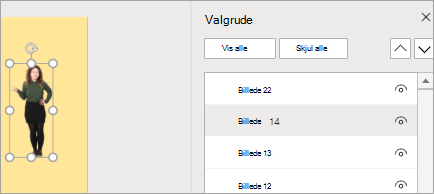
Bedre kontrol over objekter
Brug valgruden til nemt at arrangere, vise eller skjule objekter på dine slides.
Nyt i:

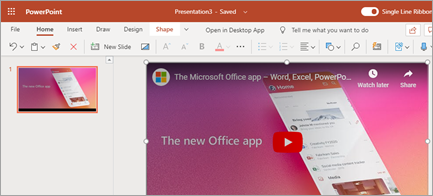
Få vist et videoeksempel
Når du indsætter en video på en slide, kan du afspille videoen i redigeringstilstand, så du kan se, hvad målgruppen får vist.
Nyt i:

Skitsér det
Få et afslappet og håndtegnet udseende til Office-figurerne i din præsentation.
Nyt i:

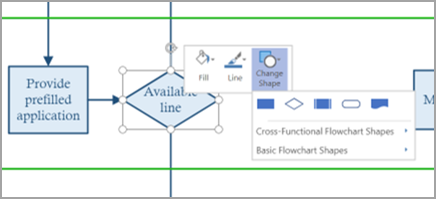
Skift en figur
Udskift en figur med en mere passende figur med blot nogle få klik uden at miste den oprindelige figurs egenskaber.
Nyt i:

Knib og zoom
Zoom ind eller ud på en del af dit diagram ved hjælp af enhedens touchskærm eller pegefelt.
Nyt i:

Varighed og tidsforbrug, uden link
For ikke-tildelte opgaver genberegnes varigheden og anstrengelser ikke længere automatisk, når en af dem ændres.
Nyt i:

I talte, vi har lyttet
Vi har hørt din feedback og har foretaget rettelser. To ting, du skal vide: Browseren ryster ikke længere, når du ruller i Projekt, og opgaver, der skal udføres i dag, vises ikke længere som sene i gittervisning.
Nyt i:

Hold dig i skriveflowet med opfølgning
Har du noget at følge op på, mens du arbejder i dokumentet? Opret en opfølgningsnote direkte på det pågældende sted for at vende tilbage til senere.
Nyt i:

Fange opmærksomhed med @mentions direkte i dit indhold
Vil du arbejde sammen med andre og henlede deres opmærksomhed på bestemt tekst i dokumentet? Prøv @mentioning dem direkte i dokumentet.
Nyt i:

Forbedret visningstilstand
Med visningstilstand kan du se alle kommandoerne på båndet og nemt skifte til og fra redigeringstilstand.
Nyt i:

Indsæt et billede uden at gemme
Kopiér billeder fra websider og andre programmer, og indsæt dem i Excel på internettet uden først at gemme billedet.
Nyt i:

Sortere efter farve eller ikon
Når du arbejder med betinget formaterede data, skal du sortere efter cellefarve, skriftfarve eller ikon.
Nyt i:

GIF-filer i et snuptag
Én slide, ét billede. Du kan nemt oprette GIF-filer i løkker i PowerPoint.
Nyt i:

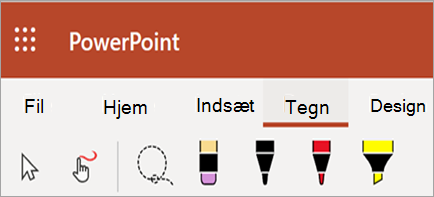
Skriv dine ideer med håndskrift
Giv dine slides personlighed med håndskrift. Vælg mellem en række penne, farver og typografier.
Nyt i:

ÅBN POWERPOINT TIL INTERNETTET
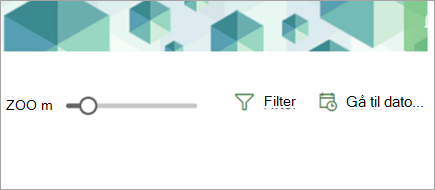
Zoom længere ud i Oversigt
Se et endnu større billede, når du får vist dine oversigter på 4 yderligere niveauer: 18 måneder, 2 år, 3 år og 6 år.
Nyt i:

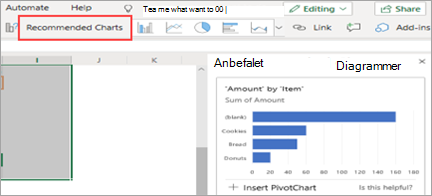
For at få inspiration
Fremhæv dine data med Anbefalede diagrammer.
Nyt i:

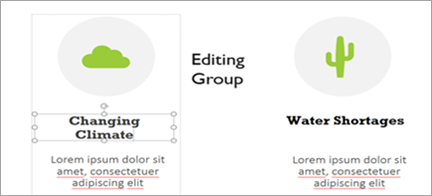
Spar tid med gruppering
Gruppér flere objekter på en slide for at arbejde med dem nemmere og præcist – flyt, tilpas størrelsen på eller roter dem alle på én gang.
Nyt i:

ÅBN POWERPOINT TIL INTERNETTET
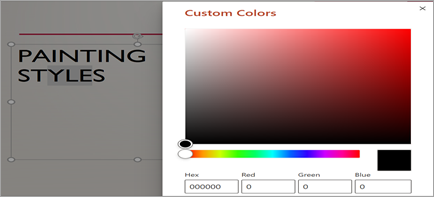
Flere farver, der passer til dit humør og dit budskab
Vil du give figurerne i præsentationens titelfarve? PowerPoint har nu 16 millioner farver at vælge mellem, så du altid finder den helt rigtige nuance.
Nyt i:

ÅBN POWERPOINT TIL INTERNETTET
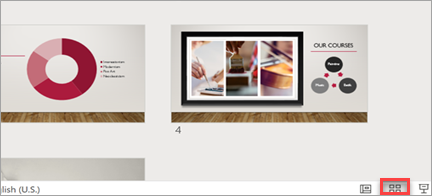
Få et hurtigt overblik over alle dine slides
Brug Slidesortering til at organisere dine slides i sektioner, og træk dem for at omorganisere din præsentation.
Nyt i:

ÅBN POWERPOINT TIL INTERNETTET
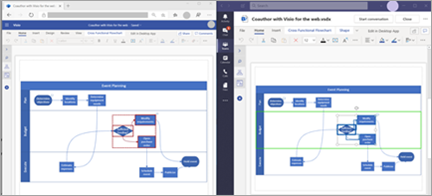
Samarbejd i realtid
Arbejd på et diagram på samme tid som andre personer. Ændringer flettes problemfrit sammen til en enkelt fil.
Nyt i:

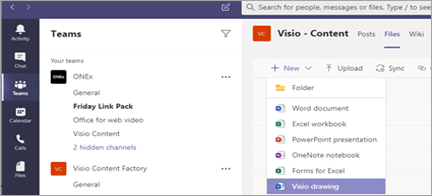
Opret Visio-tegninger i Teams
Rediger diagrammer direkte i Teams, hvis du har en Visio-licens, eller få vist og kommentere på dem, hvis du ikke har.
Nyt i:

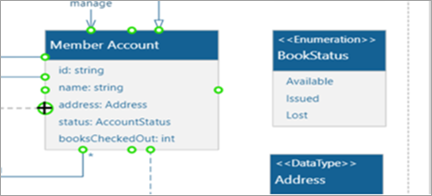
Ny forbindelsesoplevelse
Det er nemt at tilføje et forbindelsespunkt et vilkårligt sted på en figur og endda have flere forbindelser på den samme kant.
Nyt i:

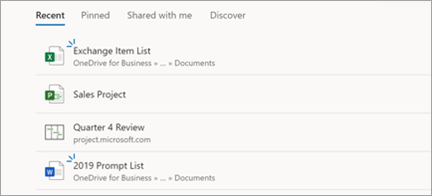
Få hurtig adgang til dine seneste projekter i Edge
Projekter og oversigter vises på listen over de senest anvendte elementer i det nye Microsoft Edge, så du nemt kan fortsætte, hvor du slap.
Nyt i:

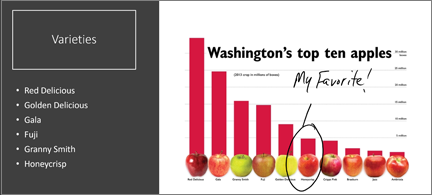
Håndskrift undervejs
Tegn på skærmen med håndskrift for at fremhæve vigtige punkter, mens du præsenterer.
Nyt i:

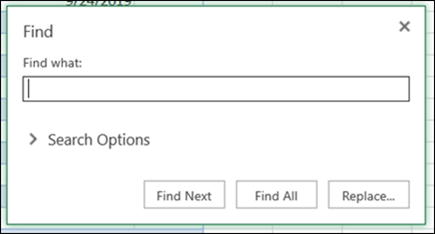
Find alle er tilgængelig nu
Angiv dit søgeord, klik på Find alle, så fremhæver vi alle forekomster af det, du søger efter.
Nyt i:

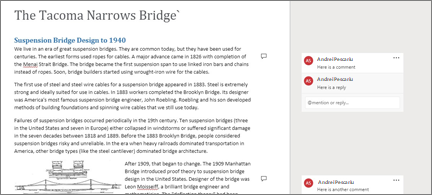
Kommentarer med kontekst
Besvar kommentarer og omtaler direkte fra en mail uden at åbne dokumentet.
Nyt i:

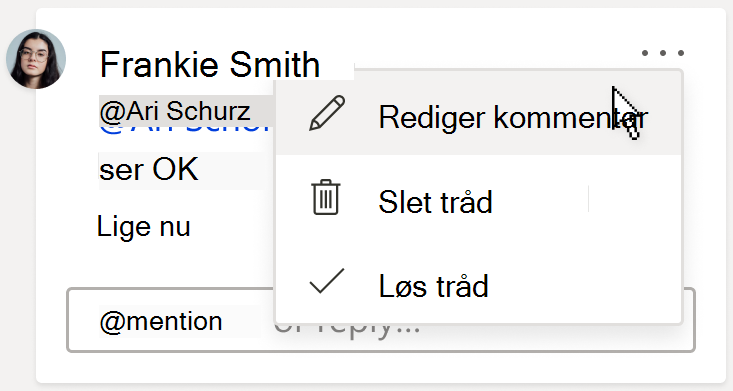
Dine kommentarer er dine
Når du føjer kommentarer til et dokument, skal du ikke bekymre dig om, at nogen redigerer dem. Kun du kan redigere dine kommentarer.
Nyt i:


Se dit slideshow blive levende
Indsæt animeret 3D-grafik for at se hjerter slå, planeters kredsløb og T-Rex raser gennem dit slideshow.
Nyt i:

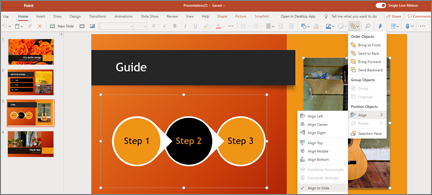
Bedre slidelayout
Du kan nemt justere og rotere figurer, billeder og objekter.
Nyt i:

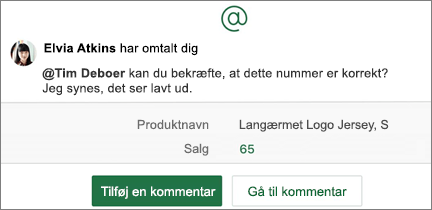
Læs og besvar beskeder på farten
Besvar kommentarer og omtaler direkte fra mail uden at åbne filen.
Nyt i:


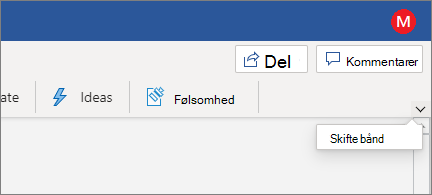
Flere kommandoer, hvor du har brug for dem
Når du vil have alle kommandoknapperne lige ved hånden, skal du skifte båndet til det klassiske layout. Du skal blot trykke på knappen V (vinkeltegn) i nederste højre hjørne for at skifte.
Nyt i:

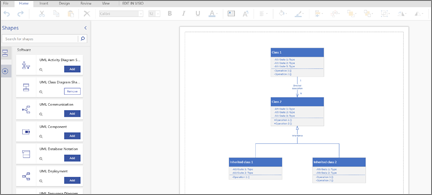
Tegn systemet ved hjælp af UML-diagrammer
Tegn hurtigt og nemt softwaremodeller ved hjælp af UML-diagrammer (Unified Modeling Language).
Nyt i:

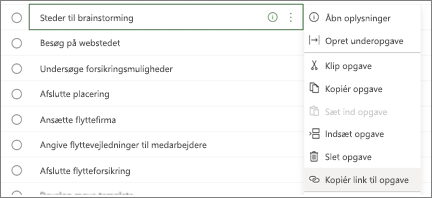
Opret link direkte til en opgave
Samarbejd mere tydeligt ved at kopiere og sende et link til en bestemt opgave i projektet. Vælg de tre prikker i et hvilket som helst projekt til webvisning, og vælg derefter Kopiér link til opgave.
Nyt i:

Føj håndskrift til dit slideshow
Kommuniker tydeligere med håndskrift. Brug din digitale pen til at tegne direkte på dit slideshow, mens du præsenterer.
Nyt i:

Kopiere dataene, bevare formateringen
Uanset om du kopierer fra projektmappe til projektmappe eller fra regneark til mail, bevares tekst, celle- og tabelformatering. Formler, links, betinget formatering og datavalideringsregler bliver også ved med at være der, så du kan fokusere på det, der er vigtigt. Og hvis du vil indsætte almindelig tekst, kan du prøve Ctrl + Skift + V.
Nyt i:

Opret flotte diagrammer i høj kvalitet i Excel
Med Visio-tilføjelsesprogrammet Datavisualisator til Excel kan du oprette basale rutediagrammer, tværfunktionelle rutediagrammer og organisationsdiagrammer fra data i en Excel-projektmappe.
Nyt i:

Det er lige blevet nemmere at skifte ruder
Ruder er nu faneinddelt, hvilket betyder, at du nemt kan skifte og få mere plads til det, du arbejder på.
Nyt i:

Læs og besvar beskeder på farten
Besvar kommentarer og omtaler direkte fra en mail uden at åbne dokumentet.
Nyt i:

Læs videre for at se, hvad vi udgav i oktober.
Håndskrift undervejs
Fremhæv vigtige punkter, mens du præsenterer, ved at tegne på skærmen med håndskrift.
Nyt i:

Sortér celler på din måde
Med de nye sorteringsindstillinger kan du sortere fra venstre mod højre og fra top til bund.
Nyt i:

Læs videre for at se, hvad vi udgav i september.
Vælg en slide, en hvilken som helst slide
I Slideshow skal du bruge Gittervisning til hurtigt at springe til en hvilken som helst slide i præsentationen.
Nyt i:

Gør det til en sag
Gør teksten til hævet eller sænket skrift, eller skift mellem store og små bogstaver uden at skrive igen. Brug kun store og små bogstaver i sætning, store eller små bogstaver, brug stort begyndelsesbogstav på hver Word eller tOGGLE-cASE.
Nyt i:

Aktiekurser lige ved hånden
Få de seneste aktiekurser, kursændringer m.m. med den nye Aktier-datatype. Der er også en ny datatype for Geografi.
Nyt i:

Fokusér på, hvad der mangler at blive lavet
Markér Løs for at skjule kommentarer og få åbne elementer til at træde frem.
Nyt i:

Stavekontrol er nu tilgængelig i din webapp
Den stavekontrol, du kender og elsker, er nu tilgængelig i Excel på internettet. Du kan finde den på fanen Gennemse.
Nyt i:

Læs videre for at se, at vi udgives i juni.
Fang deres opmærksomhed med @omtaler
Du kan bruge @omtaler i kommentarer til at gøre dine kolleger opmærksomme på, at du har brug for deres input.
Nyt i:



Roter dine data i et snuptag
Brug Indsæt > Transponer for at bytte rækker om på kolonner eller omvendt.
Nyt i:

Hvad er bedre end en pivottabel? Et PivotChart
Vil du visualisere en pivottabel med et interaktivt grafisk diagram? Du skal blot markere en pivottabel og derefter vælge et diagram på fanen Indsæt.
Nyt i:

Eksportér visuelle elementer i Visio fra Power BI
Se dine Visio Visuals tydeligt, når du eksporterer Power BI-rapporter som PDF-filer, PowerPoint-filer og meget mere.
Nyt i:

Vi har taget sortering til et helt nyt niveau
Du bad om det. Excel til internettet indeholder nu avancerede sorteringsfunktioner, der giver dig mulighed for at sortere efter mere end én kolonne eller række. Opret brugerdefinerede sorteringer for hurtigt at organisere og analysere dine data.
Nyt i:

Medforfatter trygt
Word til internettet giver dig nu mulighed for at samarbejde om dokumenter, der er mærket med følsomhedsmærkater. Dit indhold forbliver sikkert og beskyttet.
*Kræver en Office 365 E3- eller E5-licens.
Nyt i:

Bedre shapeshifting
Nyd de mere jævne omform-overgange, der er oprettet i PowerPoint til Windows, PowerPoint til Mac eller PowerPoint Mobile.
Nyt i:

Kopiér og indsæt i en projektmappe eller mellem apps
Har du brug at flytte en ligning til en anden del af projektmappen? Intet problem. Vil du indsætte et diagram i en mail? Nemt nok. Bare kopiér og sæt ind.
Nyt i:

Samarbejd effektivt med kommentarer og @omtaler
Hold samtalen kørende direkte i regnearket med det indbyggede svarfelt, og gør kollegaer opmærksomme på, at du skal bruge deres input, ved at bruge @omtaler.
Nyt i:











